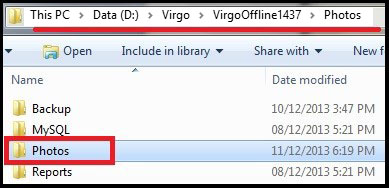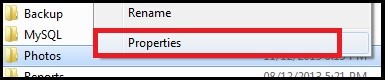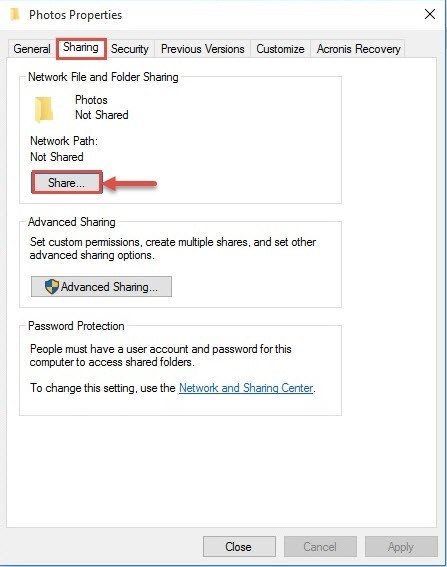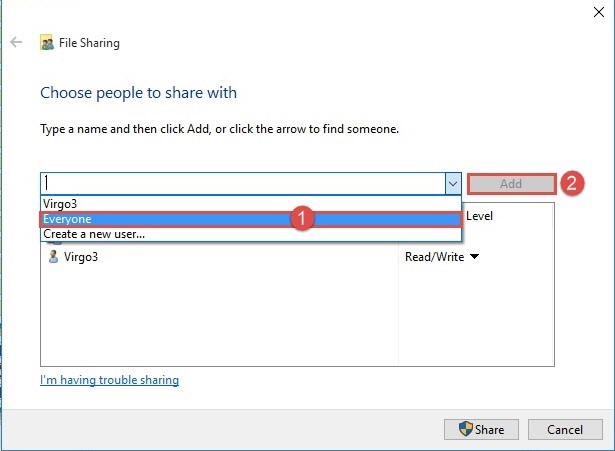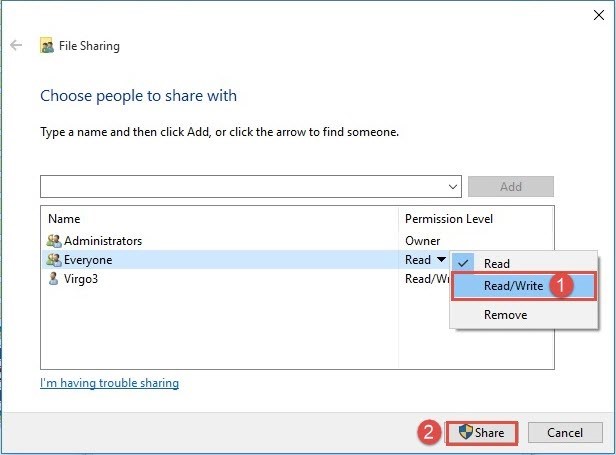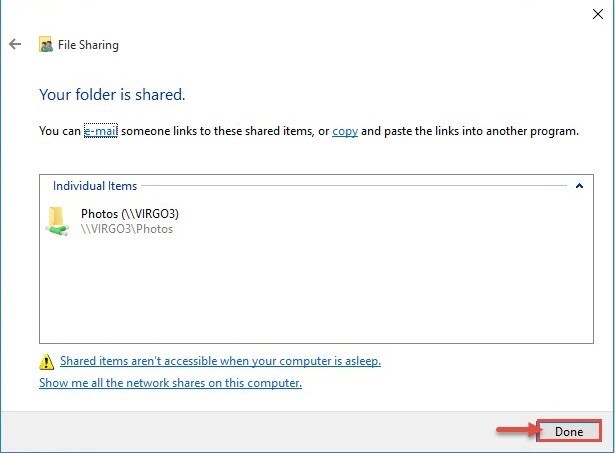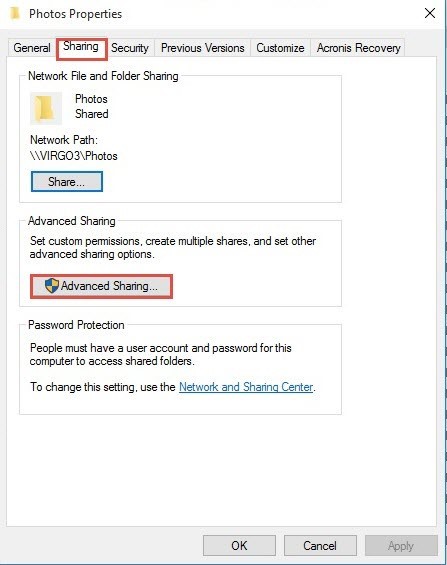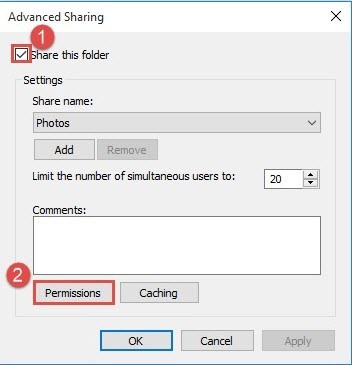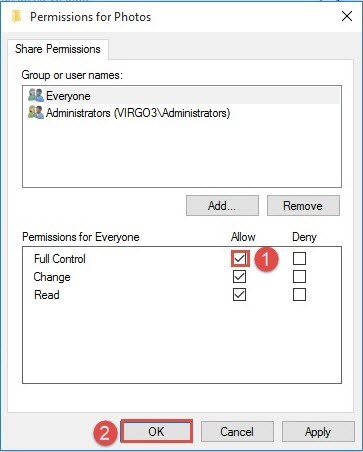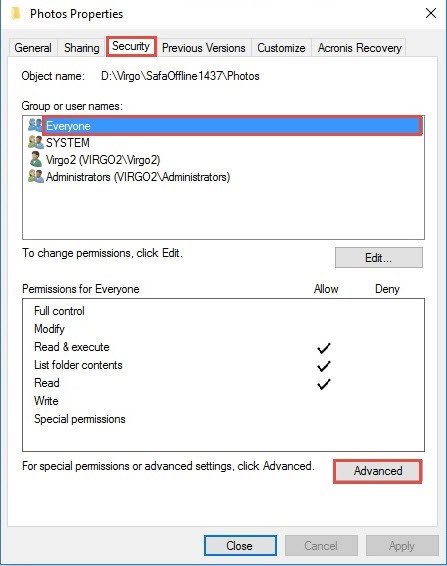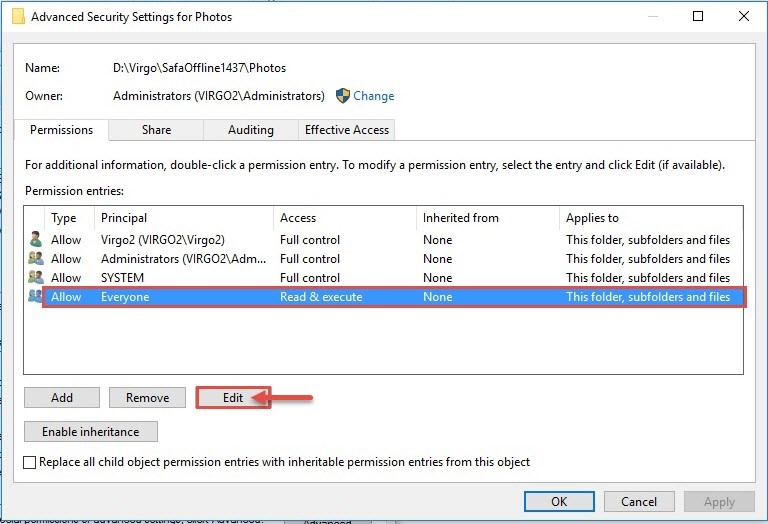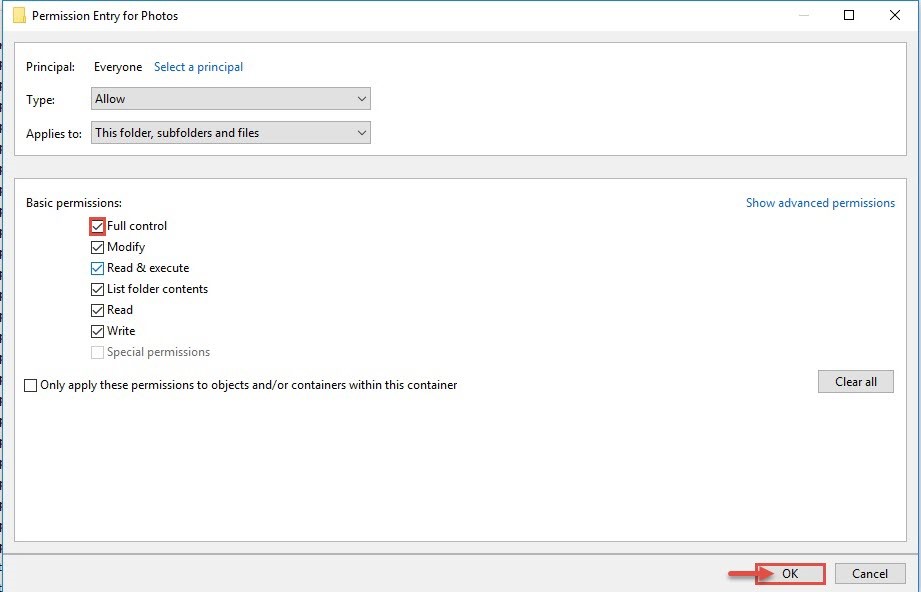|
طريقة مشاركة مجلد الصور
|
|
|
في حال وجود أكثر من جهاز كمبيوتر موصول على الشبكة الداخلية للشركة يمكننا عمل مشاركة لمجلد الصور وذلك باتباع الخطوات التالية: Properties نقوم بالدخول لمجلد الصور الافتراضي للبرنامج على الجهاز الرئيسي ضمن مسار تنصيب البرنامج والضغط على خصائص وعمل مشاركه له كما هو موضح بالصور التالية ويكون مسار الصور الافتراضي للبرنامج ضمن المسار التالي: D:\Virgo\VirgoOffline1437
Sharing نختار مشاركة Share ثم نضغط على مشاركة
Everyone نكتب Add ثم نضغط على إضافة
Everyone بعد ذلك نضغط بالزر الأيمن للماوس على المستخدم وذلك لإتاحة إمكانية القراءة والكتابة والتعديل على ملف الصور Read/Write ونختار Share ثم نضغط على مشاركة
Done تظهر الشاشة التالية التي تدل على أنه تمت مشاركة مجلد الصور فنضغط على موافق
Advanced Sharing ثم نختار المشاركة المتقدمة
share this folder نقوم بتحديد المربع المتواجد بجانب مشاركة هذا المجلد Permissions ثم نضغط على صلاحيات
OK ثم نضغط موافق Everyone للمستخدم Full Control تظهر الشاشة التالية نختار صلاحيات كاملة Security ننتقل الآن إلى نافذة الأمان Everyone للمستخدم Full Control لنتأكد من إعطاء صلاحيات كاملة Advanced وفي حال عدم إعطاء الصلاحيات الكاملة نضغط على كما هو موضح في الشاشة التالية:
Edit تظهر الشاشة التالية نختار تحرير
Ok ثم نضغط موافق Full Control نضع إشارة صح أمام الخيار كما هو موضح في الشاشة التالية:
وبذلك نكون قد انتهينا من مشاركة مجلد الصور | |
|
|